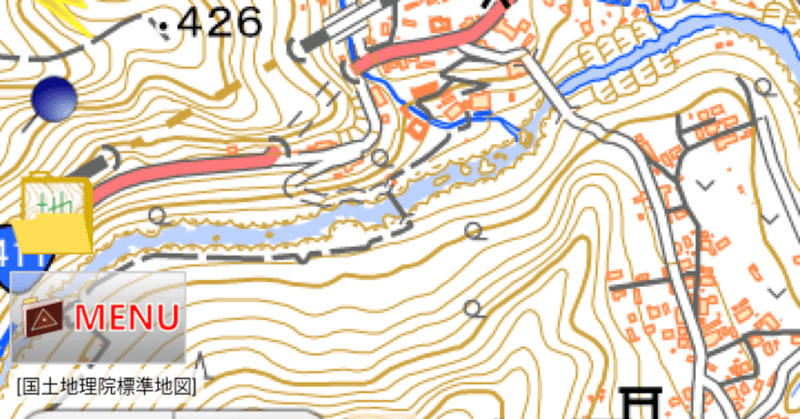
番外編2_地図ロイドを、登山中に使えるようにするための準備
今回は、スマートフォンのGPSアプリである地図ロイドの使い方について書こうと思います。
1.地図を取り込む
アプリの地図ロイドを起動します。
すると次のような画面になりますので、その左下の「メニュー」をタップします。

すると左側にメニューが表示されるので、下の方にある「地図管理」をタップします。
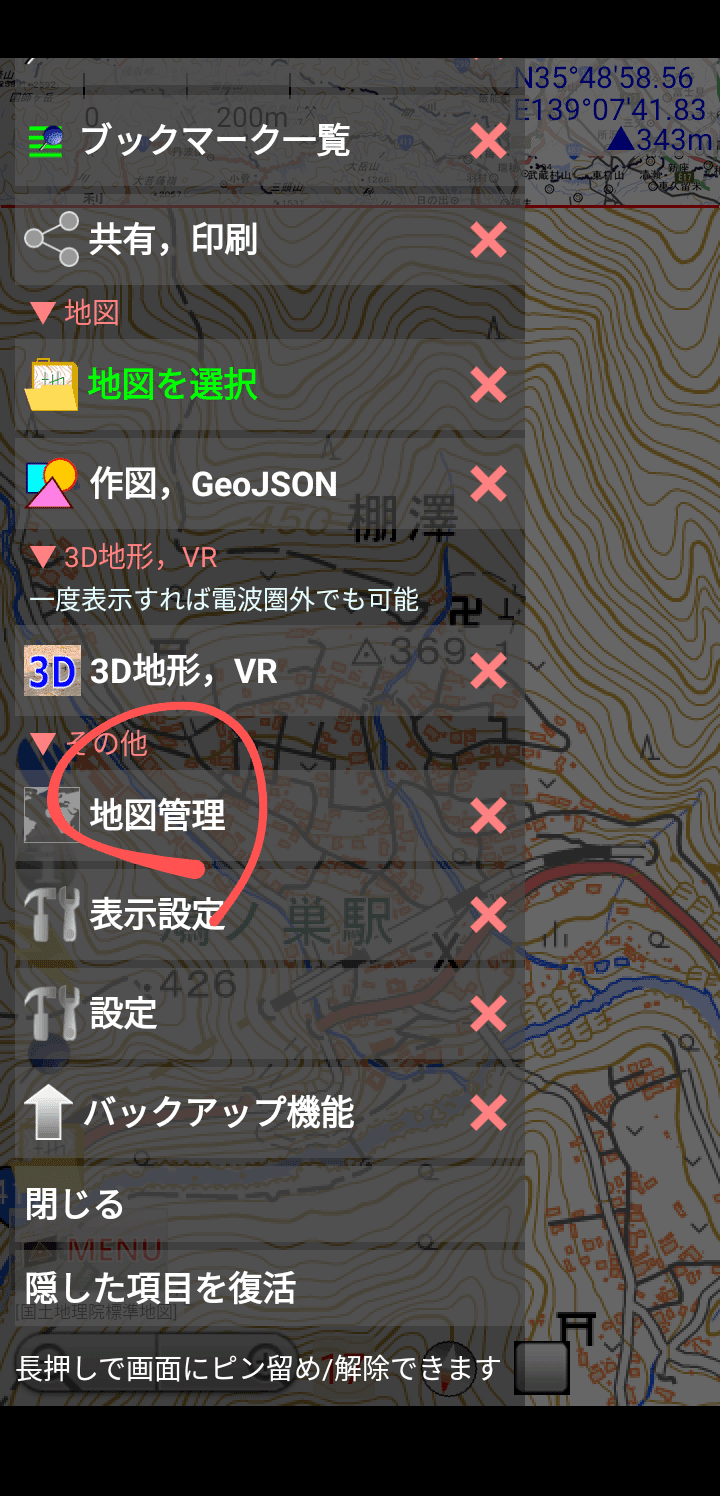
出てきた画面の上にある「一括読込」をタップします。

次に出てきた画面から「新しく取得する」をタップします。

地図を、どの倍率で取得するかを決めます。ここでは仮に、筆者がよく使用している16とします。そして最後にOKをタップします。
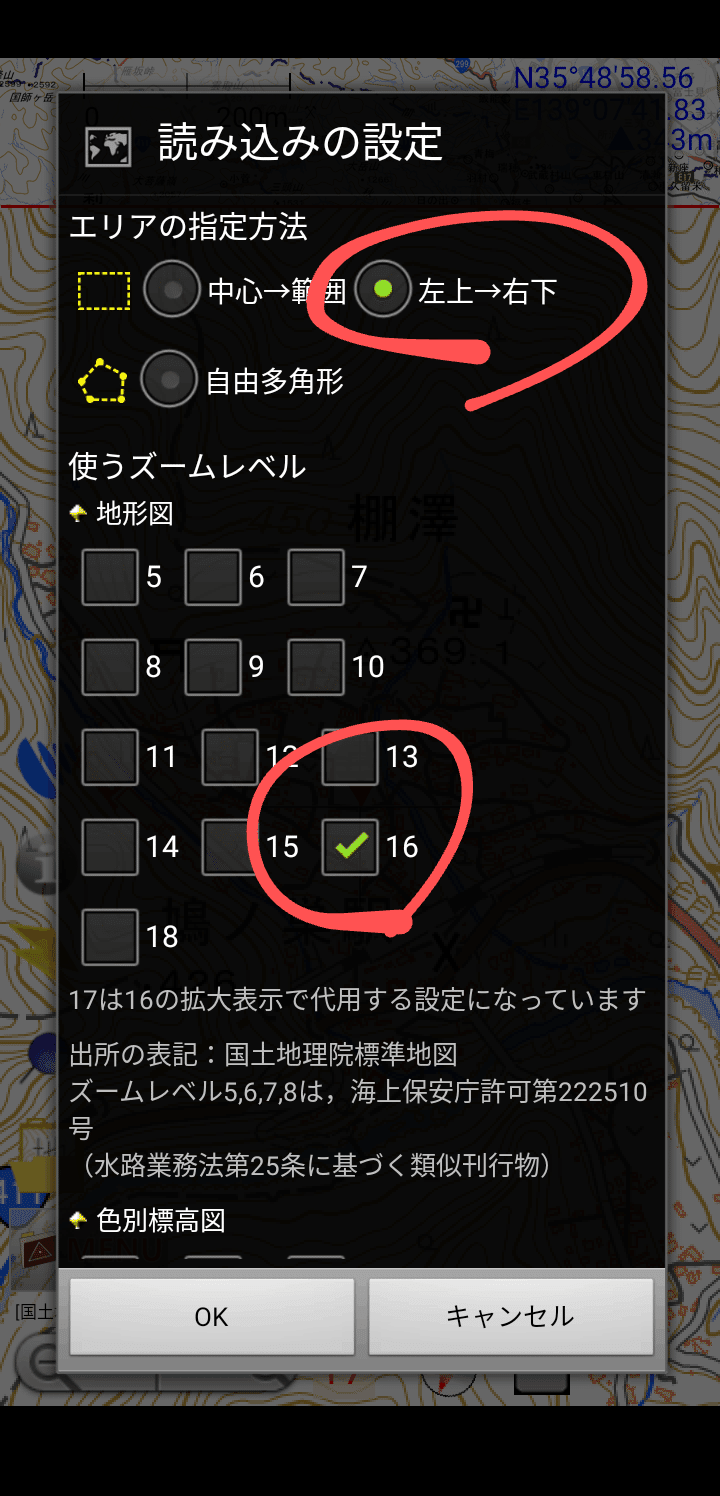
すると画面が地図に戻り、中心十字線に丸がくっついています。これが取得範囲選択の準備OKの印です。

その丸をタップしてから地図を指で移動すると、タップした地点から青枠が広がります。これが取得範囲となるので、取得したい範囲までこの青枠を広げます。

範囲を決めて再度丸をタップすると、取得地図の名前入力を求められるので、入力後、下の「取得開始」をタップします。

以上で、スマホに指定範囲の地図が取得され、機内モードでも当該部分の地図が使えるようになります。
ここまでが、第一段階です。
2.登山中のGPS機能の仕様方法
つぎは、それを登山中に機内モードで使う方法です。
画面左にある青い電波風なマークをタップします。
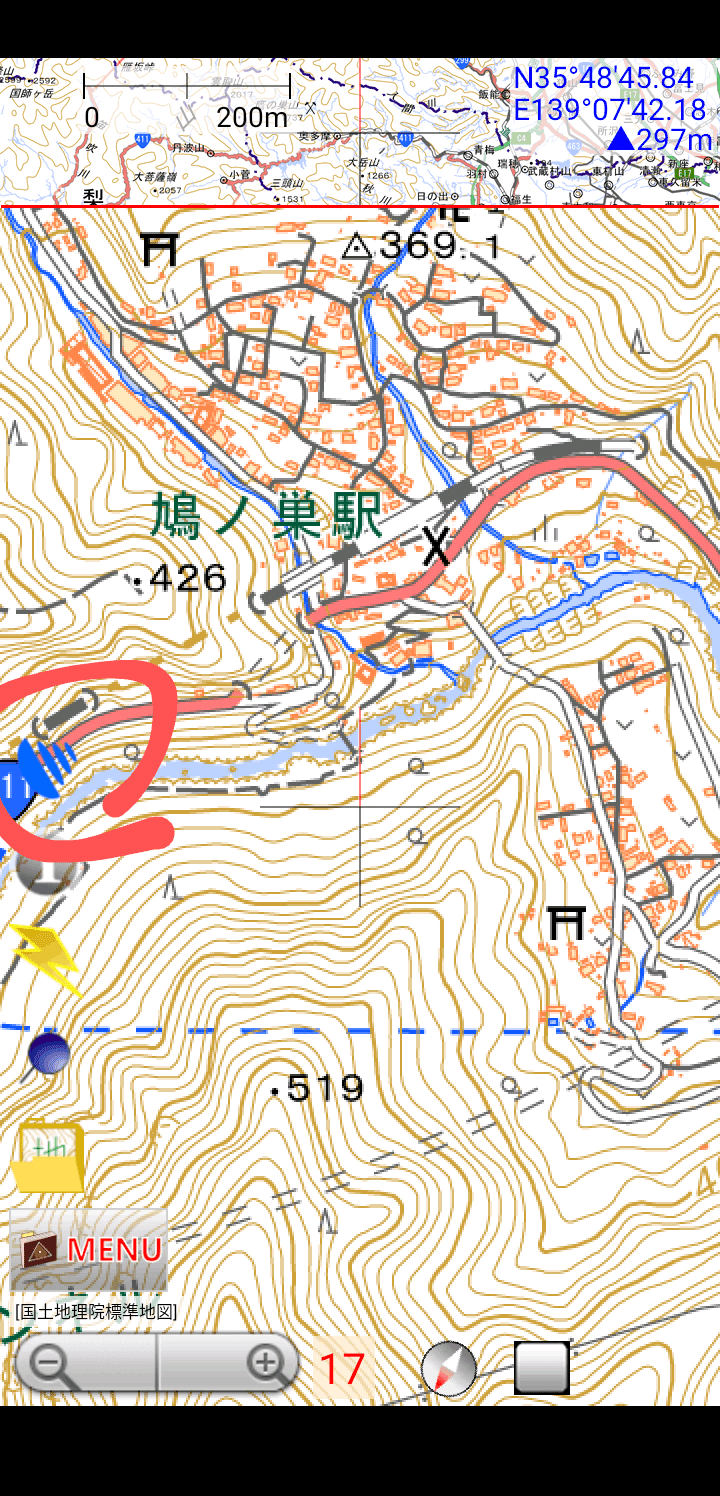
すると「現在地の追尾」という画面が出るので、基本的にはデフォルトの設定のままで大丈夫だと思います。最後に「追尾開始」を選びます。
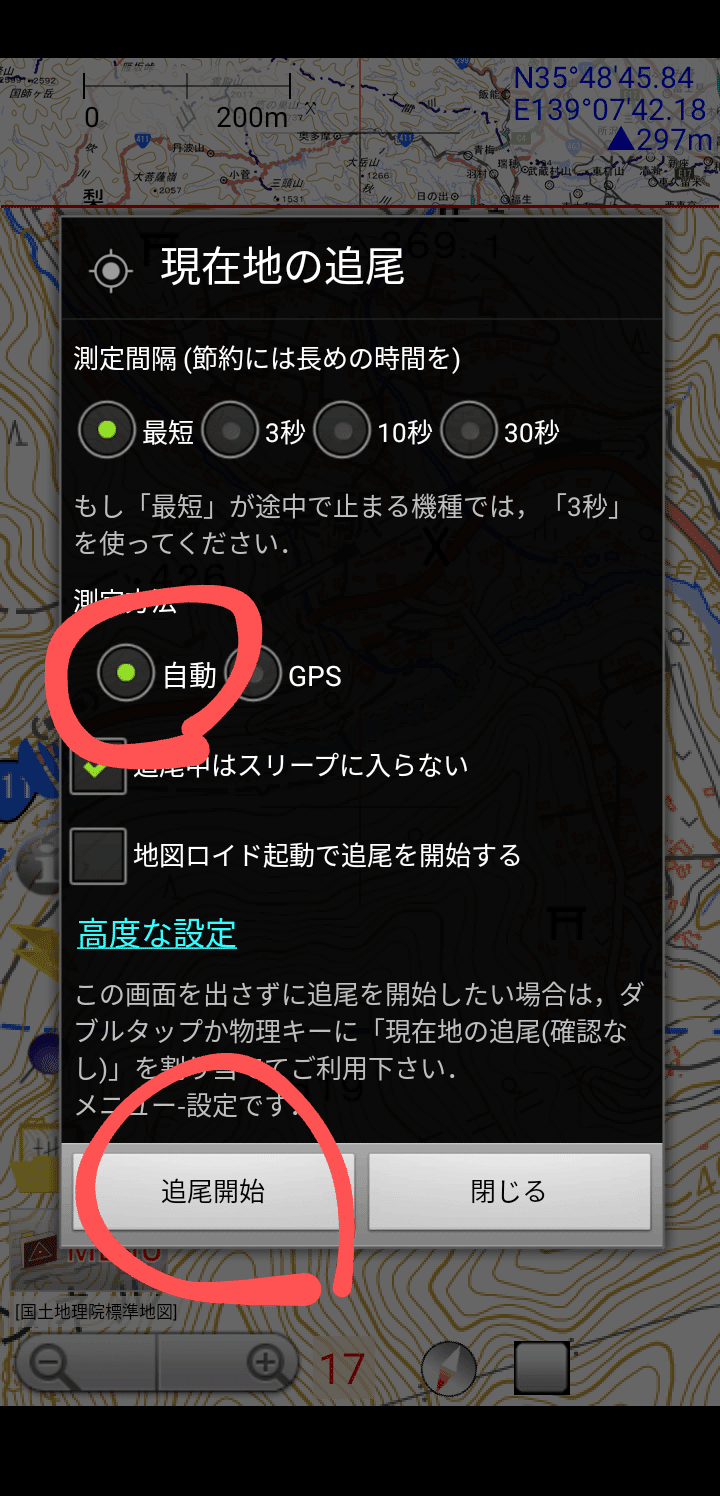
すると、衛生から位置情報を取得して、現在地を示してくれます。
以上が、地図ロイドの主な使い方となります☆
この記事が気に入ったらサポートをしてみませんか?
